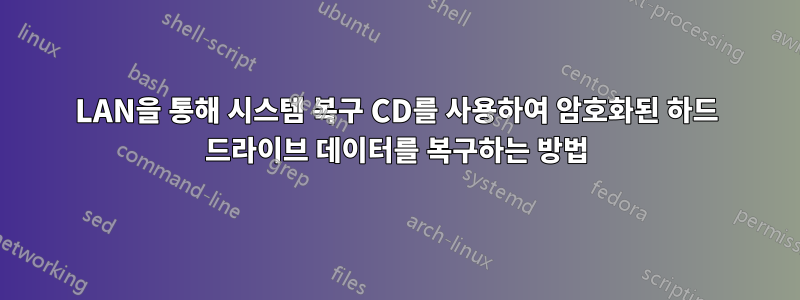
복제된 드라이브를 PC에 삽입하고 현재 기존 드라이브에서 하는 것처럼 원활하게 부팅할 수 있을 정도로 하드 드라이브 복제를 진행하는 가장 좋은 방법이 무엇인지 알고 싶습니다.
SMART 데이터에 따르면 데비안이 작동하지 않는 것처럼 보이는 하드 드라이브가 있습니다. 백업이 있고 새 드라이브에 OS를 다시 설치할 수도 있습니다. 그러나 현재 제가 가장 선호하는 것은 드라이브를 복제하는 것입니다. 현재로서는 부팅 가능한 CD에서 System Rescue CD 5.0.3을 사용하는 것 외에는 다른 옵션이 없습니다.
드라이브에는 용량이 많지 않습니다. 아마도 10GB 미만의 사용 공간과 데이터가 거의 없기 때문에 시간이 많이 걸릴 것으로 예상하지 않기 때문에 시간에 대해 크게 걱정하지 않습니다.
제 기억으로는 Debian을 설치할 때 암호화된 드라이브로 설정하는 옵션을 살펴봤기 때문에 /dev/sda가 암호화되지 않은 부팅 파티션으로 나타나고 나머지는 암호화된 다음 해당 "나머지"에서 암호화된 영역 내부에 10GB의 작은 루트 파티션이 있고 나머지는 현재 사용되지 않습니다.
나는 또한 구형 PATA 드라이브(사용 가능한 SATA 드라이브 없음)를 다루고 있으며 컴퓨터 마더보드에 PATA 커넥터가 하나 있는데, 이 커넥터에 PATA 리본 케이블이 부팅을 위해 CD-ROM 드라이브와 연결되어 있고 거의 고장난 하드 드라이브가 있습니다. 드라이브이므로 로컬 전송을 위해 두 번째 PATA 드라이브를 연결할 공간이 없습니다.
이 문제를 해결하기 위해 마더보드에 동일한 단일 PATA 커넥터가 있는 두 번째 컴퓨터가 있습니다. 이 컴퓨터에는 부팅용 CD-ROM 드라이브와 대상 하드 드라이브를 연결했습니다.
System Rescue CD 5.0.3을 불러오기 위해 CD-ROM 드라이브를 통해 두 컴퓨터를 모두 부팅했으며, 실패한 드라이브를 최대한 복제할 수 있는 옵션을 고려 중입니다.
컴퓨터는 LAN을 통해 사용할 수 있으며 그래픽 인터페이스가 없는 터미널을 통해 SSH를 통해 원격으로 두 컴퓨터에 연결하고 있습니다.
소스 드라이브와 대상 드라이브의 크기가 확실하지 않습니다. 원본 드라이브의 용량이 대상 드라이브보다 클 수 있으므로 빈 드라이브 전체를 실행하는 대신 사용된 공간만 전송하는 것이 이상적입니다.
설명된 대로 ddrescue 사용을 고려하고 있었습니다.여기; 그러나 이는 데이터를 로컬로 전송하는 것에 대해서만 설명합니다.
업데이트:데비안 설치 프로그램이 소스 드라이브를 어떻게 설정하는지 보고 있습니다. 세 개의 파티션이 있고 마지막 파티션만 암호화된 것 같습니다.
src # fdisk -l /dev/sda
Disk /dev/sda: 37.3 GiB, 40027029504 bytes, 78177792 sectors
Units: sectors of 1 * 512 = 512 bytes
Sector size (logical/physical): 512 bytes / 512 bytes
I/O size (minimum/optimal): 512 bytes / 512 bytes
Disklabel type: dos
Disk identifier: 0x332e4146
Device Boot Start End Sectors Size Id Type
/dev/sda1 * 2048 247807 245760 120M 83 Linux
/dev/sda2 247808 8060927 7813120 3.7G 82 Linux swap / Solaris
/dev/sda3 8060928 78176255 70115328 33.4G 83 Linux
src# cryptsetup --verbose isLuks /dev/sda1
Device /dev/sda1 is not a valid LUKS device.
Command failed with code 22: Invalid argument
src# cryptsetup --verbose isLuks /dev/sda2
Device /dev/sda2 is not a valid LUKS device.
Command failed with code 22: Invalid argument
src# cryptsetup --verbose isLuks /dev/sda3
Command successful.
또한 비슷한 용량의 드라이브 간에 40GB PATA 드라이브를 다른 40GB PATA 드라이브로 전송하려고 시도하고 있다고 생각합니다.
목적지는 다음과 같습니다.
dest# fdisk -l /dev/sda
Disk /dev/sda: 37.3 GiB, 40027029504 bytes, 78177792 sectors
Units: sectors of 1 * 512 = 512 bytes
Sector size (logical/physical): 512 bytes / 512 bytes
I/O size (minimum/optimal): 512 bytes / 512 bytes
업데이트:대상에서 ddrescue를 사용하기 위해 NBD를 사용하여 LAN을 통해 소스 드라이브의 파티션을 노출하는 것을 고려하고 있습니다.
소스 드라이브를 노출하기 위해 지금까지 시도한 내용은 다음과 같습니다.
src# nbd-server -d 8000 /dev/sda
...대상 컴퓨터에 로컬로 마운트합니다.
dest# nbd-client src 8000 /mnt/nbd-sda
불행하게도 이것을 시도할 때 오류가 발생합니다. 원격 장치를 마운트할 수도 없습니다.
Warning: the oldstyle protocol is no longer supported.
This method now uses the newstyle protocol with a default export
Error: Cannot open NBD: No such file or directory
Please ensure the 'nbd' module is loaded.
Exiting.
업데이트:다음으로 시도할 작업은 대상 드라이브에 파티션을 수동으로 다시 만드는 것입니다.
나는 MBR을 복사하는 것으로 시작했습니다.
src# dd if=/dev/sda of=/tmp/sda-mbr.dat bs=512 count=1
dest# scp root@src:/tmp/sda-mbr.dat /tmp
dest# dd if=/tmp/sda-mbr.dat of=/dev/sda
dest# sync
진행하기 전, 이번에는 최소한 복구 파티션을 만들어 놓으면 도움이 될 거라 생각했습니다.
dest# fdisk /dev/sda
마지막 파티션을 삭제하고 최종 파티션을 위해 약 15GB의 공간을 제공합니다.
Units: sectors of 1 * 512 = 512 bytes
Sector size (logical/physical): 512 bytes / 512 bytes
I/O size (minimum/optimal): 512 bytes / 512 bytes
Disklabel type: dos
Disk identifier: 0x332e4146
Device Boot Start End Sectors Size Id Type
/dev/sda1 * 2048 247807 245760 120M 83 Linux
/dev/sda2 247808 8060927 7813120 3.7G 82 Linux swap / Solaris
/dev/sda3 8060928 45809663 37748736 18G 83 Linux
/dev/sda4 45809664 78177791 32368128 15.4G 83 Linux
소스의 /dev/sda3과 동일한 암호화된 파티션을 대상에 생성해야 합니다. 이 복구 파티션에 대해서도 동일한 작업을 수행할 수 있습니다.
dest# cryptsetup luksFormat /dev/sda3 --verify-passphrase
dest# cryptsetup luksFormat /dev/sda4 --verify-passphrase
다음으로 암호화된 복구 파티션을 엽니다.
dest# cryptsetup open /dev/sda4 sda4-opened
dest# mkdir /mnt/sda4-open
dest# mke2fs -j /dev/mapper/sda4-opened
dest# mount /dev/mapper/sda4-opened /mnt/sda4-open
적어도 이제는 이 복구 파티션을 원격으로 마운트하고 데이터를 더 나은 드라이브로 전송할 수 있습니다.
먼저 소스 드라이브에서 암호화된 파티션을 열었습니다.
src# cryptsetup open /dev/sda3 sda3-opened
src# mkdir /mnt/sda3-open
src# mount /dev/mapper/sda3-opened /mnt/sda3-open
이제 df를 사용하면 여기서는 12GB의 디스크 공간만 사용하고 있음을 알 수 있습니다.
마운트를 해제하고 매핑된 상태를 유지해 보겠습니다.
src# umount /mnt/sda3-open
src# rmdir /mnt/sda3-open
이제 소스 드라이브에 복구 파티션을 마운트하고 싶습니다.
src# mkdir /mnt/dest-sda4
src# sshfs root@dest:/mnt/sda4-open /mnt/dest-sda4
이것을 마운트하면 이제 ddrescue를 실행할 수 있습니다.
src# ddrescue -f -n /dev/sda1 /mnt/dest-sda4/sda1.ddrescue.img /mnt/dest-sda4/sda1.ddrescue.log
이로 인해 원래 파티션과 동일한 크기의 이미지가 생성되었으므로 사용되지 않은 공간을 제외하지 않은 것처럼 보입니다.
노력하고있어fsarchiver대신 지금:
src# fsarchiver savefs /mnt/dest-sda4/sda1.fsarchiver.img.fsa /dev/sda1
Statistics for filesystem 0
* files successfully processed:....regfiles=314, directories=6, symlinks=0, hardlinks=0, specials=0
* files with errors:...............regfiles=0, directories=0, symlinks=0, hardlinks=0, specials=0
/dev/sda1을 마운트하고 df를 실행하면 최대 33MB만 사용하고 .fsa 파일은 24MB에 불과하므로 압축되었을 수 있습니다. 원래 120MB보다 낫습니다.
이제 루트 파티션 sda3을 사용하여 이것이 어떻게 진행되는지 살펴보겠습니다.
src# fsarchiver savefs /mnt/dest-sda4/sda3.fsarchiver.img.fsa /dev/mapper/sda3-opened
시간이 좀 걸릴 것 같아서 지금은 이 업데이트를 저장해 두겠습니다.
업데이트:이건 생각보다 빨리 진행됐어요. 내가 얻은 결과는 다음과 같습니다.
dest# ls -lh
total 7.7G
drwx------ 2 root root 16K Apr 8 01:49 lost+found
-rw-r--r-- 1 root root 24M Apr 8 02:04 sda1.fsarchiver.img.fsa
-rw-r--r-- 1 root root 7.7G Apr 8 02:43 sda3.fsarchiver.img.fsa
위 명령의 출력을 살펴보면 더욱 흥미로운 부분은 다음과 같습니다.
src# fsarchiver savefs /mnt/dest-sda4/sda3.fsarchiver.img.fsa /dev/mapper/sda3-opened
Statistics for filesystem 0
* files successfully processed:....regfiles=149025, directories=84796, symlinks=20559, hardlinks=127551, specials=1269
* files with errors:...............regfiles=0, directories=0, symlinks=0, hardlinks=0, specials=0
이 내용을 올바르게 읽고 있다면 소스 드라이브에서 데이터를 읽는 데 어려움이 없었기 때문에 고무적입니다.
몇 가지를 정리해보자:
src# umount /mnt/dest-sda4
src# rmdir /mnt/dest-sda4
다음으로, 아카이브된 파일을 대상의 /dev/sda1 및 /dev/sda3에 다시 복원합니다. 하지만 설정을 중단한 위치를 잊어버렸기 때문에 먼저 대상 드라이브에 무엇이 있는지 살펴보겠습니다.
첫째, /dev/sda1에 파일 시스템이 있습니까?
dest# mkdir /mnt/sda1
dest# mount /dev/sda1 /mnt/sda1
NTFS signature is missing.
Failed to mount '/dev/sda1': Invalid argument
The device '/dev/sda1' doesn't seem to have a valid NTFS.
Maybe the wrong device is used? Or the whole disk instead of a
partition (e.g. /dev/sda, not /dev/sda1)? Or the other way around?
좋아요. 파일 시스템은 없을 것으로 예상했지만 NTFS 메시지는 예상하지 못했습니다. 그래서 거기에는 아무것도 없습니다.
첫 번째 파티션 이미지를 복원해 보겠습니다.
dest# fsarchiver restfs /mnt/sda4-open/sda1.fsarchiver.img.fsa id=0,dest=/dev/sda1
Statistics for filesystem 0
* files successfully processed:....regfiles=314, directories=6, symlinks=0, hardlinks=0, specials=0
* files with errors:...............regfiles=0, directories=0, symlinks=0, hardlinks=0, specials=0
이제 마운트해 봅시다:
dest# mount /dev/sda1 /mnt/sda1
dest# ls -l /mnt/sda1
...
dest$ df -h | grep sda1
...
지금까지는 상황이 좋아 보입니다.
이제 루트 파티션을 만들어 보겠습니다.
dest# cryptsetup open /dev/sda3 sda3-opened
dest# mkdir /mnt/sda3-open
dest# mount /dev/mapper/sda3-opened /mnt/sda3-open
NTFS signature is missing.
Failed to mount '/dev/mapper/sda3-opened': Invalid argument
The device '/dev/mapper/sda3-opened' doesn't seem to have a valid NTFS.
Maybe the wrong device is used? Or the whole disk instead of a
partition (e.g. /dev/sda, not /dev/sda1)? Or the other way around?
이전과 동일합니다. 거기에는 아무것도 없습니다.
파티션 이미지를 복원해 보겠습니다.
dest# fsarchiver restfs /mnt/sda4-open/sda3.fsarchiver.img.fsa id=0,dest=/dev/mapper/sda3-opened
Statistics for filesystem 0
* files successfully processed:....regfiles=149025, directories=84796, symlinks=20559, hardlinks=127551, specials=1269
* files with errors:...............regfiles=0, directories=0, symlinks=0, hardlinks=0, specials=0
이제 마운트해 봅시다:
dest# mount /dev/mapper/sda3-opened /mnt/sda3-open
dest# ls -l /mnt/sda3
...
dest$ df -h | grep sda3
...
지금까지는 상황이 좋아 보입니다.
나는 두 가지 모두에서 다음을 실행했습니다.
# fsarchiver probe simple
상황이 예상대로 보입니다.
내가 아직 놓치고 있다고 생각하는 한 가지는 이것이 Grub을 엉망으로 만들 것이라고 생각한다는 것입니다. MBR에서 1단계 부팅이 잘 되었던 것이 기억나는 것 같은데, 지난번에 이와 같은 작업을 시도했을 때 /boot 파티션에서 2단계를 찾을 수 없었습니다.
dest# mount -o bind /proc /mnt/sda3-open/proc
dest# mount -o bind /dev /mnt/sda3-open/dev
dest# mount -o bind /sys /mnt/sda3-open/sys
dest# chroot /mnt/sda3-open /bin/bash
(dest) chroot# mount /dev/sda1 /boot/
(dest) chroot# grub-install /dev/sda
Installing for i386-pc platform.
Installation finished. No error reported.
(dest) chroot# umount /boot
(dest) chroot# exit
dest# umount /mnt/sda3-open/{sys,dev,proc}
재부팅하면 이 기능이 작동하고 드라이브가 제대로 부팅됩니다. 하지만 지금은 늦었고 아직은 그것에 들어가고 싶지 않습니다.
그리고 아직 이 작품이 해피엔딩으로 끝날 것이라는 확신도 없습니다. 위의 grub-install 명령은 i386용으로 설치한다고 명시했지만 저는 64비트를 원한다고 생각합니다.
Rescue64를 통해 시스템 복구 CD를 재부팅하여 이 부분을 다시 실행해야 할 수도 있습니다. 기본 부팅에서 32비트가 실행되는지 잘 모르겠습니다.
나머지 부분은 내일 다시 처리하겠습니다.
업데이트:따라서 좋은 소식은 시스템 복구 CD의 기본 부팅이 복구64이므로 아무런 문제가 없다는 것입니다.
LVM에 대해 완전히 잊어버렸고 드라이브의 UUID가 분명히 일치하지 않는 것으로 나타났습니다.
...
cryptsetup: lvm is not available
cryptsetup: lvm is not available
cryptsetup: lvm is not available
cryptsetup: lvm is not available
ALERT! /dev/disk/by-uuid/xxxxxxxx-xxxx-xxxx-xxxx-xxxxxxxxxxxx does not exist.
Check cryptopts=source= bootarg: cat /proc/cmdline
or missing modules, devices: cat /proc/modules; ls /dev
-r Dropping to a shell. Will skip /dev/disk/by-uuid/xxxxxxxx-xxxx-xxxx-xxxx-xxxx
xxxxxxxx if you can't fix.
modprobe: module ehci-orion not found in modules.dep
BusyBox vx.xx.x (Debian x:x.xx.x-x+xxxxxx) built-in shell (ash)
Enter 'help for a list of built-in commands.
/bin/sh: can't access tty: job control turned off
(initramfs)
나는 이것들과 싸울 수 있다고 생각하지만 귀찮게하지 않을 것입니다. 대신, 나는 dirkt가 제안한 것을 시도하고 전체 /dev/sda(UUID 및 모든 것)를 복제하려고 합니다. 왜냐하면 40GB는 10GB의 4배에 불과하기 때문입니다. 어젯밤에 전송했고 너무 오래 걸리지 않았습니다. LAN.
NBD를 작동시킬 수 없어서 어젯밤에 이 작업을 수행할 수 없어서 이미지 파일에 저장하는 방법을 사용했습니다. 전체 디스크 복제를 수행하는 경우에는 그렇게 할 수 없으므로 파이프나 명명된 파이프가 더 잘 작동하는지 살펴보겠습니다.
따라서 처음으로 돌아가서 이제 두 컴퓨터 모두 시스템 복구 CD 부팅 가능 CD로 부팅되었으며, 둘 다 해당 DHCP 할당 IP 주소를 통해 네트워크를 통해 사용할 수 있으며, 둘 다 명령을 통해 루트 비밀번호가 설정되어 있습니다 passwd.
실제 드라이브로 이 작업을 수행하기 전에 작은 가짜 드라이브로 연습을 하고 싶기 때문에 설정부터 시작하겠습니다.
src# dd if=/dev/zero of=/root/tempsrc.dat bs=1M count=128
...
src# fdisk -l /root/tempsrc.dat
Disk /root/tempsrc.dat: 128 MiB, 134217728 bytes, 262144 sectors
Units: sectors of 1 * 512 = 512 bytes
Sector size (logical/physical): 512 bytes / 512 bytes
I/O size (minimum/optimal): 512 bytes / 512 bytes
Disklabel type: dos
Disk identifier: 0x8b8647e7
Device Boot Start End Sectors Size Id Type
/root/tempsrc.dat1 * 2048 34815 32768 16M 83 Linux
/root/tempsrc.dat2 34816 100351 65536 32M 82 Linux swap / Solaris
/root/tempsrc.dat3 100352 262143 161792 79M 83 Linux
src# mkdir /mnt/tempsrc
src# mkdir /mnt/tempsrc-mounted
src# losetup /dev/loop1 /root/tempsrc.dat -o $(expr 2048 \* 512)
src# mke2fs /dev/loop1
src# mount /dev/loop1 /mnt/tempsrc-mounted
src# echo 'This is partition 1' > /mnt/tempsrc-mounted/note1.txt
src# umount /mnt/tempsrc-mounted
src# losetup -d /dev/loop1
src# losetup /dev/loop1 /root/tempsrc.dat -o $(expr 100352 \* 512)
src# cryptsetup luksFormat /dev/loop1 --verify-passphrase
src# cryptsetup open /dev/loop1 loop1-opened
src# mke2fs -j /dev/mapper/loop1-opened
src# mount /dev/mapper/loop1-opened /mnt/tempsrc-mounted
src# echo 'This is partition 3' > /mnt/tempsrc-mounted/note3.txt
src# umount /mnt/tempsrc-mounted
src# cryptsetup close loop1-opened
src# losetup -d /dev/loop1
src# rmdir /mnt/tempsrc-mounted
src# rmdir /mnt/tempsrc
알아요. 나는 다시 LVM을 다루지 않았습니다. 아 글쎄.
이제 원격 대상으로 전송하려는 SD 카드 이미지와 같은 디스크 이미지가 포함된 /root/tempsrc.dat가 있습니다. 첫 번째 파티션에는 이라는 파일이 있고 note1.txt, 세 번째 파티션은 암호화되어 있으며 note3.txt다른 내용을 가지고 있습니다. 을 실행하고 전송한 후 이 모든 내용을 확인할 수 있는지 확인하고 싶습니다 fsarchiver.
목적지에서 뭔가를 준비합시다:
dest# dd if=/dev/zero of=/root/tempdest.dat bs=1M count=128
dest# fdisk -l /root/tempdest.dat
Disk /root/tempdest.dat: 128 MiB, 134217728 bytes, 262144 sectors
Units: sectors of 1 * 512 = 512 bytes
Sector size (logical/physical): 512 bytes / 512 bytes
I/O size (minimum/optimal): 512 bytes / 512 bytes
또한 다음을 위한 루프백 장치를 만들어 보겠습니다.
src# losetup /dev/loop1 /root/tempsrc.dat
dest# losetup /dev/loop2 /root/tempdest.dat
이제 전송을 준비하면서 fsarchiver가 명시된 대로 처리할 수 없다는 것을 알게 되었습니다.여기그리고여기.
나는 다음과 같은 일을하기를 바랐습니다.
src# fsarchiver savefs /tmp/fifo1 /dev/loop1
dest# fsarchiver restfs /tmp/fifo2 id=0,dest=/dev/loop2
업데이트:대상 40GB 드라이브를 임시 세 번째 드라이브로 교체하고 대상 PC의 전원을 켰습니다.
먼저 이 새 드라이브를 설정해 보겠습니다.
dest# mkdir /mnt/sda-open
dest# mount /dev/sda1 /mnt/sda-open
이번에는 전체 /dev/sda에서 한 번에 작업하는 것을 제외하고 다시 전송을 시도합니다.
src# mkdir /mnt/dest-sda
src# sshfs root@dest:/mnt/sda-open /mnt/dest-sda
src# fsarchiver savefs /mnt/dest-sda/src-sda.fsarchiver.img.fsa /dev/sda
filesys.c#317,generic_mount(): partition [/dev/sda] cannot be mounted on [/tmp/fsa/20180408-222928-xxxxxxxx-00] as [vfat] with options []
oper_save.c#1032,filesystem_mount_partition(): cannot mount partition [/dev/sda]: filesystem may not be supported by either fsarchiver or the kernel.
removed /mnt/dest-sda/src-sda.fsarchiver.img.fsa
글쎄, 그 아이디어에 대해서는 너무 많은 것입니다. 나는 그들이 그것을 "FS" 아카이버라고 부르는 이유가 있다고 생각합니다. 부분 이미지를 시도해 보겠습니다.
src# partimage --compress=1 save /dev/sda /mnt/dest-sda/src-sda.partimg.bz2
이것도 작동하지 않았습니다. 분명히 이것은 디스크 전체가 아닌 파일 시스템을 다루는 것 같습니다.
우리는 디스크 전체를 작업하고 있으므로 이제 ddrescue가 작동하는지 살펴보겠습니다.
src# ddrescue --no-scrape /dev/sda /mnt/dest-sda/src-sda.ddrescue.img /mnt/dest-sda/src-sda.ddrescue.img.log
GNU ddrescue 1.21
Press Ctrl-C to interrupt
ipos: 785580 kB, non-trimmed: 0 B, current rate: 12320 kB/s
opos: 785580 kB, non-scraped: 0 B, average rate: 10615 kB/s
non-tried: 39241 MB, errsize: 0 B, run time: 1m 14s
rescued: 785580 kB, errors: 0, remaining time: 1h
percent rescued: 1.96% time since last successful read: 0s
Copying non-tried blocks... Pass 1 (forwards)
나는 100Mbps LAN을 통한 40GB 드라이브에 대해 오후 5시 41분에 이것을 시작했습니다. 현재 출력에서는 약 한 시간 안에 완료될 것이라고 주장합니다.
답변1
글쎄요, 제가 중간 드라이브를 사용하는 것이 올바른 방향으로 가고 있었던 것 같습니다. 이것은 원래 의도한 것이 아니었지만 문제를 해결하는 데 도움이 되었습니다.
이제 새 드라이브는 원래 드라이브의 복제품이며 잘 작동하고 있습니다.
제시된 제한 사항, 특히 Clonezilla가 없는 시스템 복구 CD를 사용하여 LAN을 통해 복제해야 하는 원래 드라이브를 복제하려면 다음과 같이 이 문제를 해결할 수 있었습니다.
먼저, 위에서 설명한 대로 임시 160GB 하드 드라이브를 예비 PC에 연결하고 부팅 가능한 시스템 복구 CD 디스크를 사용하여 두 컴퓨터를 모두 부팅했습니다.
내 PC에서 로컬을 사용하여 src160GB 하드 드라이브를 PC에 마운트 한 다음 위에 설명된 대로 실행하여 오류가 있는 하드 드라이브를 160GB 하드 드라이브에 이미지 파일로 이미지화했습니다. 이 40GB 드라이브는 40GB 이미지 파일로 이미지화되었으며 100Mbps LAN을 통해 완료하는 데 약 1시간이 걸렸습니다.destsshfsddrescue
이 이미지를 계속 보관할 것이므로 이 작업을 다시 수행할 필요가 없습니다. 이 시점부터 데이터의 증분 백업은 이 초기 이미지가 캡처된 후 복원하기에 충분해야 합니다.
src이 단계가 완료되면 문제가 있는 40GB 드라이브를 만지거나 전원을 끄지 않고도 호스트 에서 동일한 40GB 용량을 갖는 교체 드라이브로 교체했습니다 dest.
그런 다음 src시스템 복구 CD를 부팅하여 다시 전원을 켜고 dest디렉터리를 다시 마운트한 sshfs후 다음을 사용하여 이미지에서 복원했습니다.
dest# ddrescue --force --no-scrape /mnt/dest-sda/src-sda.ddrescue.img /dev/sda /mnt/dest-sda/src-restore-sda.ddresue.img_2018-04-08.log
이 작업을 완료하는 데 약 한 시간이 더 걸렸습니다.
이것은 파티션이 아닌 완전한 드라이브의 이미지이기 때문에 CD를 꺼내고 재부팅하면 src모든 것이 그대로 유지됩니다.


